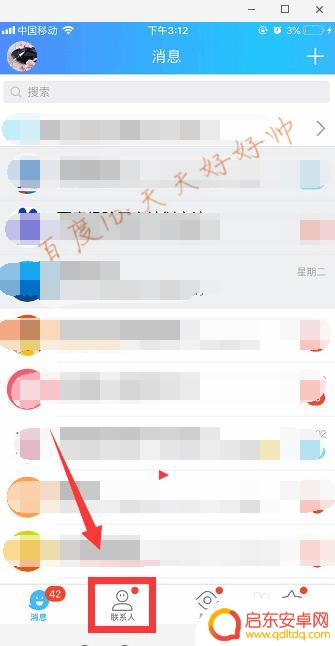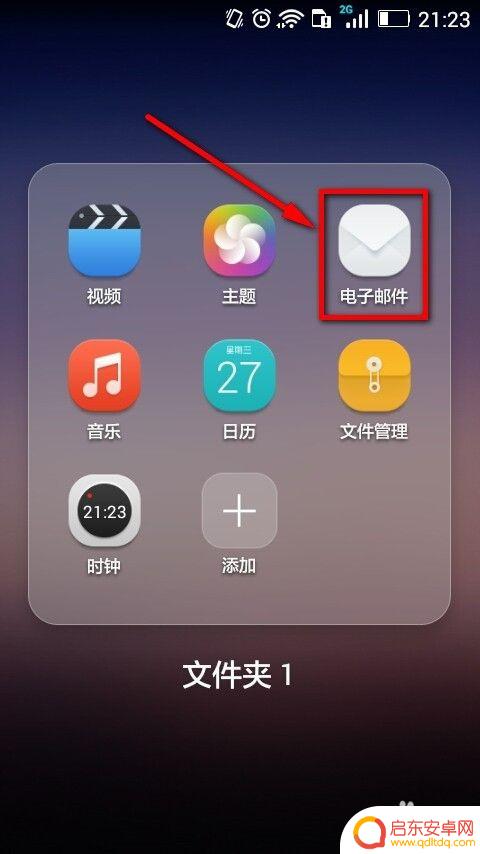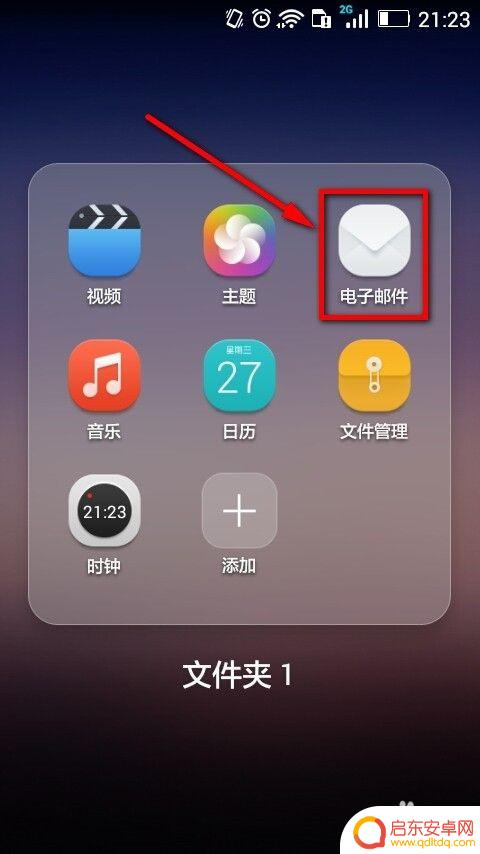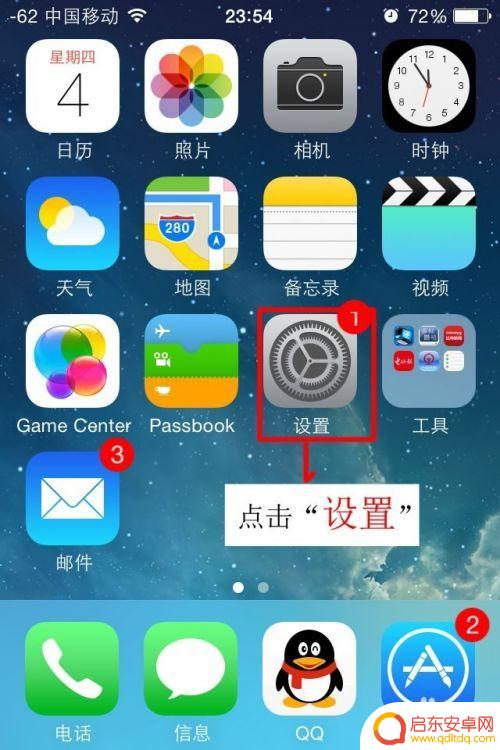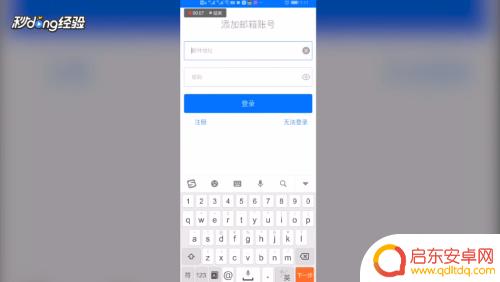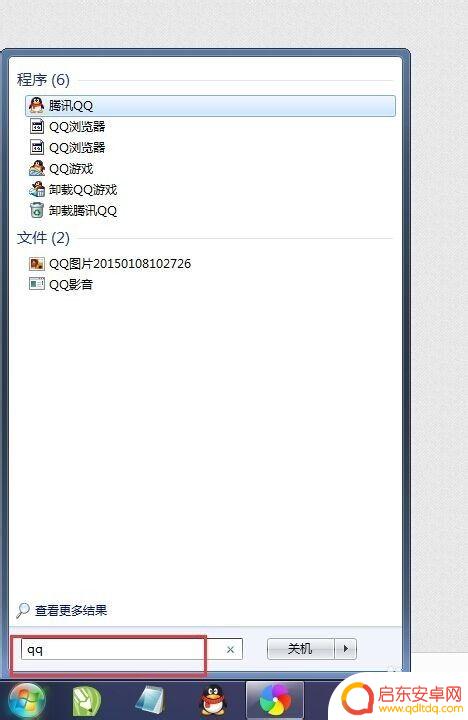手机苹果id邮箱怎么设置 如何在苹果手机上绑定新的电子邮箱到Apple ID账户
随着智能手机的普及,手机上的Apple ID账户已经成为我们日常生活中不可或缺的一部分,在使用苹果手机的过程中,绑定一个新的电子邮箱到Apple ID账户是非常重要的,不仅可以保障账户的安全性,还能及时接收到重要的信息和通知。如何在苹果手机上设置和绑定新的电子邮箱呢?接下来我们就来详细了解一下。
如何在苹果手机上绑定新的电子邮箱到Apple ID账户
步骤如下:
1.首先我们需要准备一部苹果手机,只要是苹果的智能手机都可以。这里已苹果XS为例

2.然后解锁手机,找到桌面”设置“图标,如图
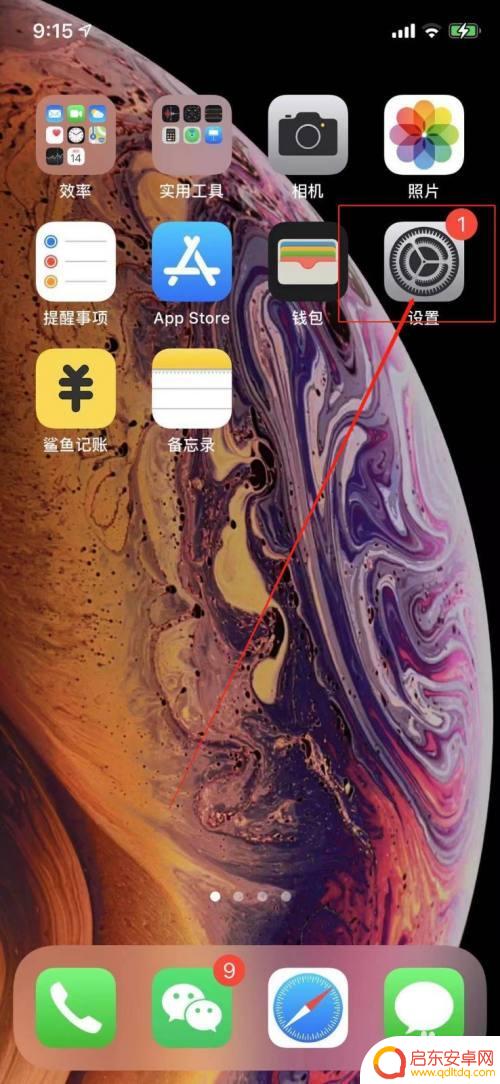
3.点击”设置“图标,在该页面的最上方。我们会看到自己的手机用户名,如图标记,点开它。
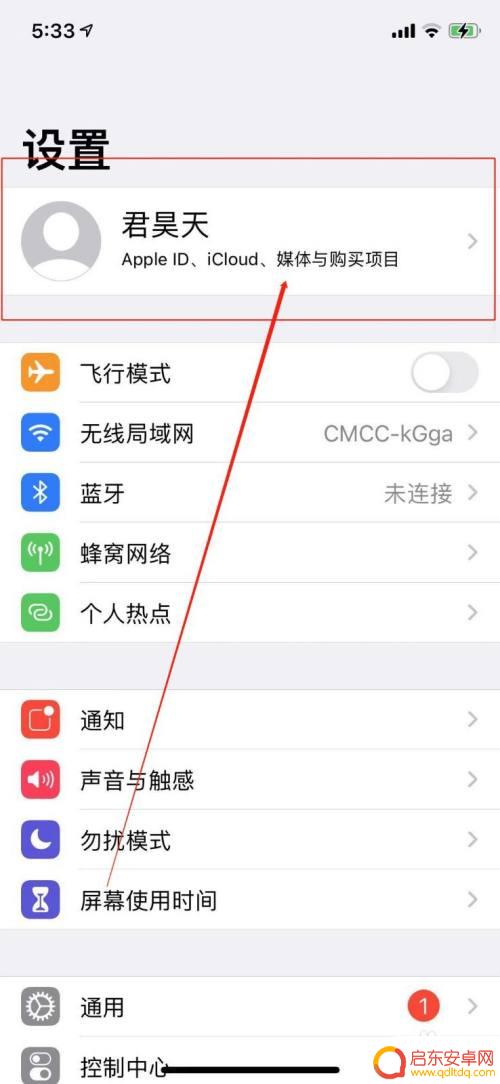
4.点开个人中心之后,我们只需要找到“姓名、电话号码、电子邮箱”即可,如图
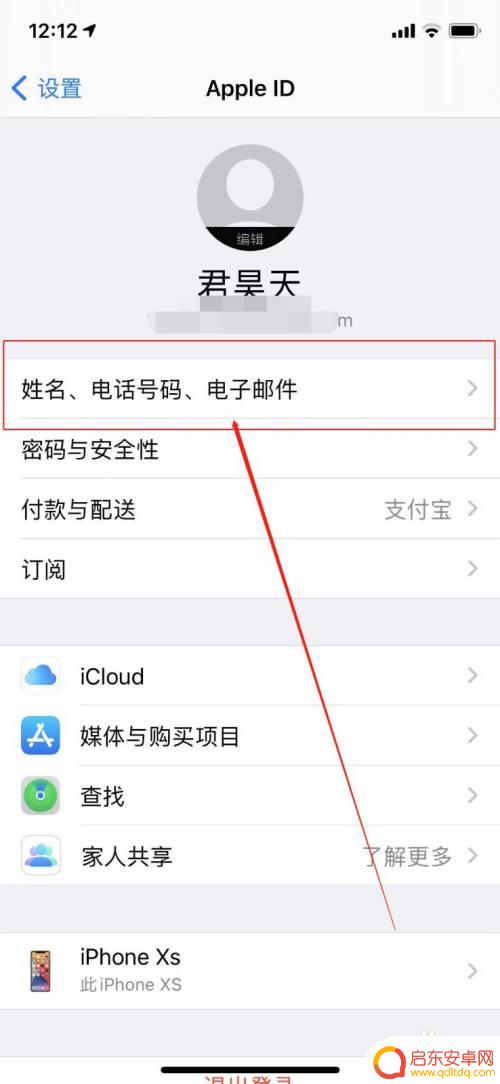
5.在”姓名、电话号码、电子邮箱“界面,找到”编辑“,如图
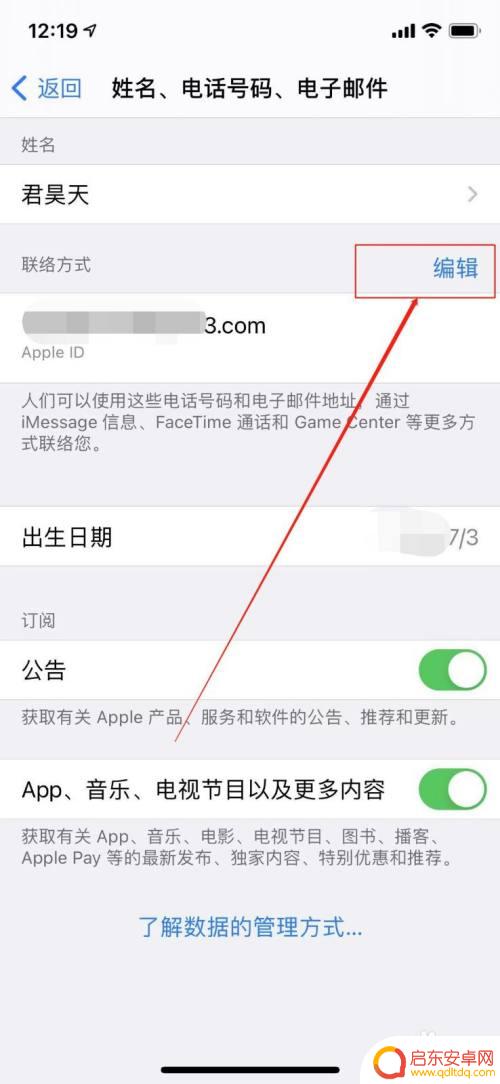
6.点击”编辑“后,会看到有一个”添加电子邮箱或电话号码“,如图
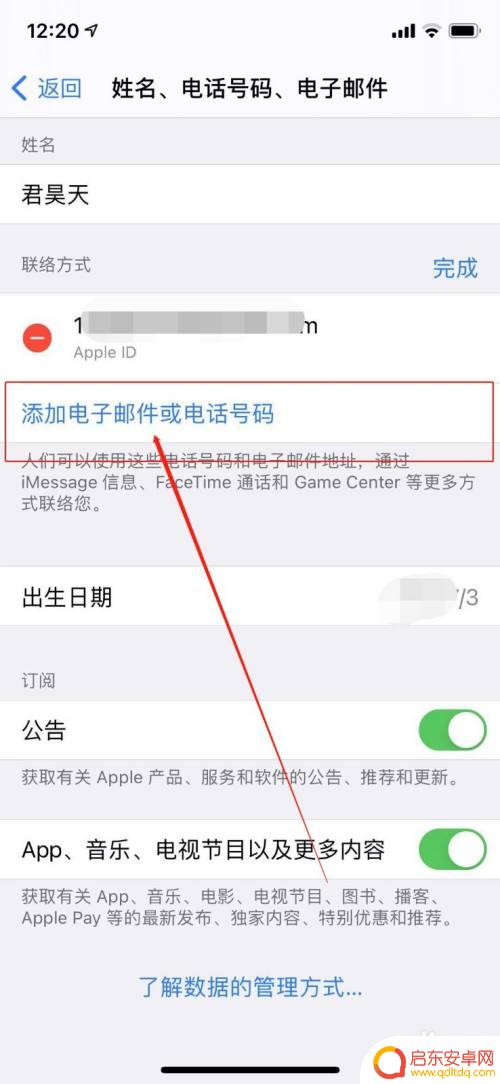
7.点开”添加电子邮箱或电话号码“,在下边的小窗口。选择“添加电子邮箱地址”,如图
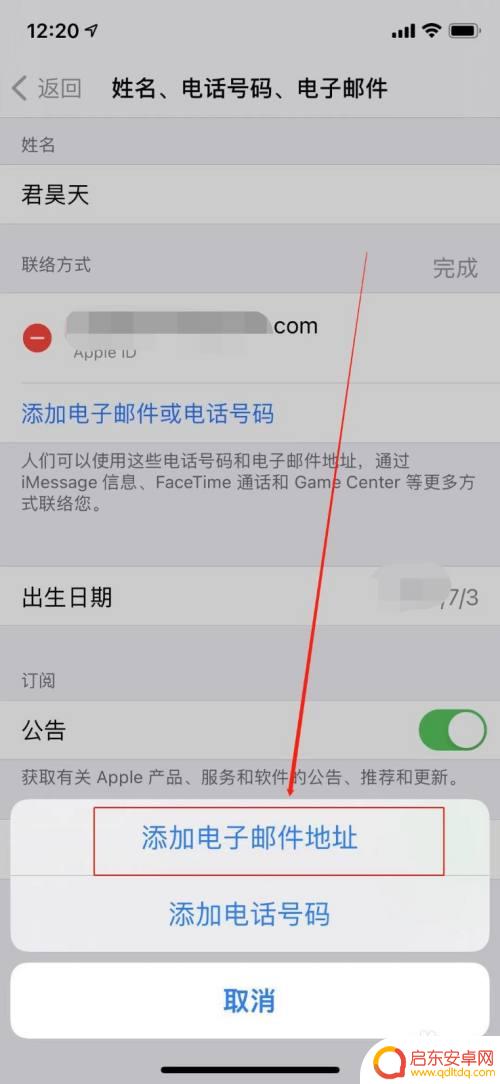
8.最后按照手机提示的步骤操作,最后点击确定即可完成电子邮箱的添加。
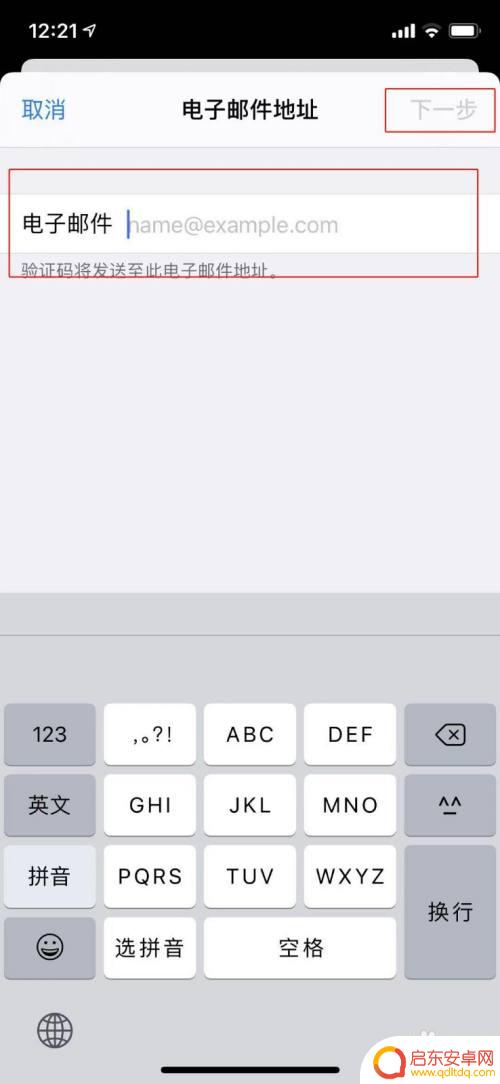
以上就是手机苹果ID邮箱怎么设置的全部内容,遇到这种情况的用户可以按照小编的方法来解决,希望能帮助到大家。
相关教程
-
怎么在手机qq上找邮箱 手机上怎么设置qq邮箱
在手机QQ上找到邮箱并设置QQ邮箱是很方便的,只需打开QQ应用,点击设置按钮,然后选择账号与安全选项。在个人资料页面中找到邮箱一栏,点击进入即可添加或绑定邮箱。设置QQ邮箱后,...
-
电子邮箱怎么弄手机电子邮箱怎么弄 手机如何设置电子邮件账户
随着手机的普及和网络的快速发展,电子邮件已经成为人们日常生活中必不可少的通讯工具,如何在手机上设置电子邮件账户,成为许多人关注的话题。设置手机电子邮箱账户的步骤并不复杂,只需按...
-
在手机上如何新建邮箱 手机如何设置添加电子邮件账户
在如今的数字化时代,手机已经成为我们日常生活中不可或缺的一部分,在手机上新建邮箱和设置添加电子邮件账户是非常重要的,因为电子邮件已经成为我们日常沟通和工作中必不可少的工具。通过...
-
苹果手机怎么绑邮箱 苹果手机怎么绑定邮箱
苹果手机作为一款备受欢迎的智能手机,其绑定邮箱功能十分实用,用户只需在设置中选择邮件、联系人、日历选项,然后点击添加账户,输入邮箱地址和密码即可完成绑定。通过绑定邮箱,用户可以...
-
如何注册手机电子邮箱 手机怎么绑定邮箱
手机电子邮箱已经成为人们生活中不可或缺的一部分,注册手机电子邮箱和绑定手机与邮箱是非常重要的步骤,它不仅可以帮助我们随时随地收发邮件,还可以方便我们管理日常工作和生活。不过对于...
-
手机qq邮箱怎么改邮箱账号 QQ邮箱更换手机号绑定邮箱步骤
随着移动互联网的快速发展,手机QQ邮箱已经成为我们日常生活中不可或缺的一部分,随着个人信息安全意识的提高,很多用户开始考虑更换手机号或者绑定新的邮箱账号以增加账号的安全性。手机...
-
手机access怎么使用 手机怎么使用access
随着科技的不断发展,手机已经成为我们日常生活中必不可少的一部分,而手机access作为一种便捷的工具,更是受到了越来越多人的青睐。手机access怎么使用呢?如何让我们的手机更...
-
手机如何接上蓝牙耳机 蓝牙耳机与手机配对步骤
随着技术的不断升级,蓝牙耳机已经成为了我们生活中不可或缺的配件之一,对于初次使用蓝牙耳机的人来说,如何将蓝牙耳机与手机配对成了一个让人头疼的问题。事实上只要按照简单的步骤进行操...
-
华为手机小灯泡怎么关闭 华为手机桌面滑动时的灯泡怎么关掉
华为手机的小灯泡功能是一项非常实用的功能,它可以在我们使用手机时提供方便,在一些场景下,比如我们在晚上使用手机时,小灯泡可能会对我们的视觉造成一定的干扰。如何关闭华为手机的小灯...
-
苹果手机微信按住怎么设置 苹果手机微信语音话没说完就发出怎么办
在使用苹果手机微信时,有时候我们可能会遇到一些问题,比如在语音聊天时话没说完就不小心发出去了,这时候该怎么办呢?苹果手机微信提供了很方便的设置功能,可以帮助我们解决这个问题,下...